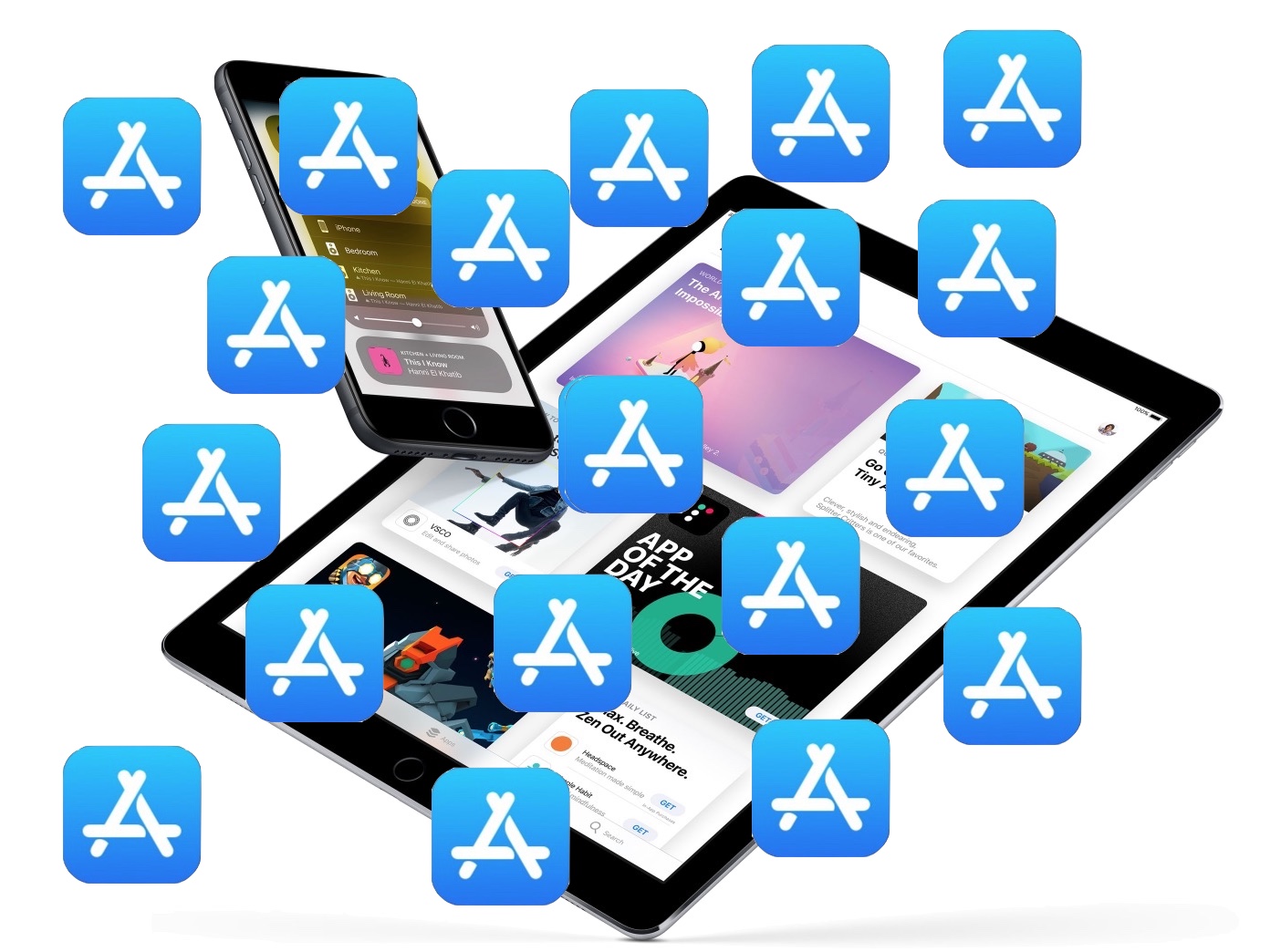Para los usuarios de iPhone y iPad que ya se han actualizado a iOS 9,…
Cómo detener la descarga de aplicaciones en todos los dispositivos iOS automáticamente
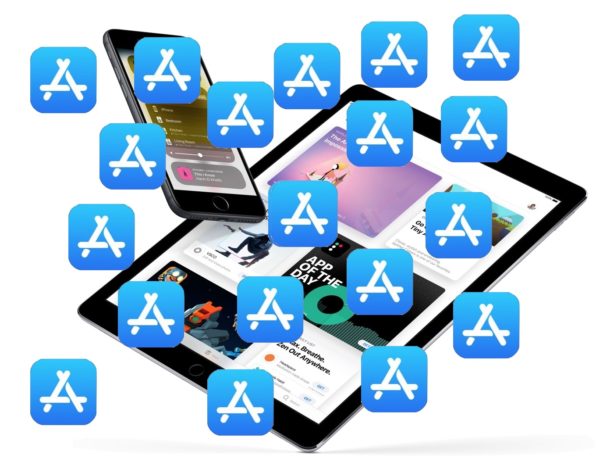
Si tiene más de un dispositivo iOS con la misma ID de Apple, digamos un iPhone y un iPhone, es posible que haya notado que si descarga una aplicación en el iPhone, la misma aplicación se descargará y aparecerá simultáneamente en el iPad, y viceversa. al revés. Esto se debe a una función de iOS llamada Descargas automáticas.
Las descargas automáticas en iOS pueden ser indudablemente útiles en algunas situaciones, pero también pueden ser frustrantes e inesperadas, y pueden llevar a una reducción en la capacidad de almacenamiento en los dispositivos, ya que terminan descargando las mismas aplicaciones, ya sea que las desee en ambos dispositivos o no. .
Como muchas funciones de iOS, las Descargas automáticas se pueden desactivar. Una vez desactivado, podrá descargar una aplicación directamente en un iPhone o iPad, y no aparecerá automáticamente en los otros dispositivos iOS que posee que comparten la misma ID de Apple.
Cómo deshabilitar las descargas automáticas de aplicaciones en iPhone y iPad
La configuración para detener las descargas automáticas de aplicaciones es la misma en todos los dispositivos iOS:
- Desde la pantalla de inicio del dispositivo iOS, abra la aplicación “Configuración”
- Busque la sección “iTunes y App Store” de Configuración y toque en esa
- Busque la sección “Descargas automáticas” y mueva el interruptor junto a “Aplicaciones” a la posición de apagado
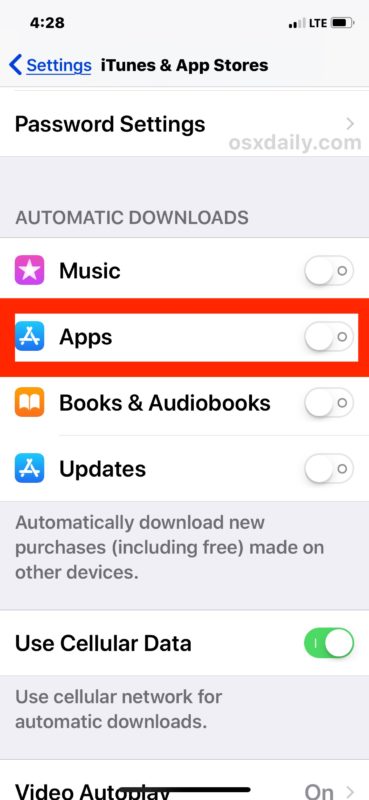
Para obtener los mejores resultados, y si desea detener por completo todas las descargas automáticas de aplicaciones en todos los dispositivos, repita el proceso de deshabilitar la configuración en todos los dispositivos iOS que posee.
Otro consejo útil después de deshabilitar esta función es revisar las aplicaciones en todos sus dispositivos iOS y luego desinstalar las aplicaciones iOS del iPhone y iPad que no desea en cada dispositivo en particular. Esto puede ayudar a liberar espacio de almacenamiento que quizás ni siquiera sabía que estaba siendo ocupado por aplicaciones que no están en uso en cada dispositivo.
Esta puede ser una configuración importante para alternar si con frecuencia se está quedando sin capacidad de almacenamiento en sus dispositivos iOS (¿y quién no?). Por ejemplo, tengo un iPhone X de 256 GB en el que descargo aplicaciones nuevas con frecuencia y un iPad de 32 GB en el que utilizo algunas aplicaciones específicas. Debido a las descargas automáticas de aplicaciones, las muchas descargas de aplicaciones en el iPhone X consumieron rápidamente toda la capacidad de almacenamiento en el iPad, que en comparación tiene una pequeña fracción del espacio de almacenamiento.
Otra opción sería detener manualmente la descarga de la aplicación en iOS en dispositivos a los que no desea obtener aplicaciones automáticamente, pero eso requiere un enfoque mucho más práctico.
Tenga en cuenta que también puede desactivar las actualizaciones automáticas de aplicaciones en iOS dentro del mismo panel de configuración si lo desea. O puede dejar una configuración encendida y apagar la otra, es su elección dependiendo de cómo use sus dispositivos.
Como todas las configuraciones de iOS, también puede cambiar de opinión y revertir esta configuración si decide que le gusta más tarde. Simplemente regrese a Configuración> App Store e iTunes> y cambie el interruptor de Descargas automáticas de aplicaciones a la posición ON nuevamente.